Nessun suono nell'editor video di Windows 10
L' app Video Editor(Video Editor app ) ( Movie Maker ) su Windows 10 è uno degli editor video più semplici e convenienti in circolazione. Questo strumento è stato ampiamente utilizzato per qualsiasi cosa, dalle modifiche video di base all'unione di spot pubblicitari decenti. Tuttavia, nel corso degli anni ci sono state lamentele da parte di alcuni utenti dell'assenza di suono dai loro progetti di app Video Editor in esecuzione. (Video Editor)Se anche tu sei uno di quegli utenti in difficoltà, questo articolo è per te.
Nessun suono nell'editor video di Windows 10
Oggi discuteremo alcune delle misure correttive che puoi adottare se non c'è alcun suono in un progetto di editor video(Video Editor) su cui stai lavorando.
- Riavvia il servizio Windows Audio
- Disattiva il suono DTS
- Converti il formato del file video
- Modifica le impostazioni del suono
- Esegui Movie Maker(Run Movie Maker) in modalità Compatibilità(Compatibility mode)
1] Riavvia(Restart) il servizio Windows Audio(Windows Audio service)
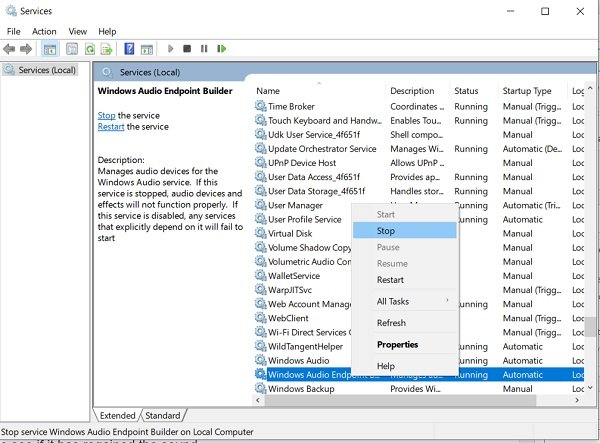
È altamente probabile che questo problema con l'audio del tuo computer, come la maggior parte di essi, sia collegato al servizio Windows Audio(Windows Audio service) e se è davvero così, riavviarlo farà al caso tuo. Ecco come si fa:
- Premere(Press) il tasto Windows(Windows key) insieme al pulsante "R" per aprire il comando Esegui(Run command) .
- Digita "services.msc" nella casella fornita e premi invio(press enter) .
- Si aprirà una finestra Servizi separata. (Services)Qui, individua Windows Audio , fai clic con il pulsante destro del mouse su di esso e fai clic su "stop".
- Ancora una volta fai clic con il pulsante destro del mouse sulla stessa impostazione e seleziona 'inizia'.
C'è un approccio alternativo a questo, che è descritto di seguito:
- Press Ctrl + Shift + Esc per aprire il Task Manager .
- Fare clic(Click) su Servizi(Services) e cercare AudioSrv .
- Fare clic con il tasto destro su di esso e selezionare Riavvia(Restart) .
Prova a riprodurre il video su Movie Maker per vedere se ha riacquistato l'audio.
2] Disattiva il suono DTS
DTS è l'abbreviazione di Digital Theater System(Digital Theatre System) . Come suggerisce il nome, è un'utilità di Windows(Windows utility) che offre agli utenti un output audio multicanale e stereo(stereo audio output) . Sebbene questa funzione sia utile in alcune occasioni, potrebbe anche essere la causa del problema in questione. Pertanto, gli utenti possono provare a disattivare anche la funzione audio DTS(DTS sound) , seguendo i passaggi seguenti:
- Cerca DTS Sound nel riquadro di ricerca(search pane) sulla barra(Taskbar) delle applicazioni .
- Disattiva il suono DTS(DTS sound) facendo clic sul pulsante di accensione(power button) (a sinistra). Una finestra in grigio(greyed-out window) significa che il suono DTS(DTS sound) è stato disattivato correttamente.
- Puoi quindi verificare se il problema persiste con l'audio in Movie Maker .
3] Converti il formato del file video
L'assenza di suono da un file dell'editor video(Video Editor file) può anche essere dovuta a un formato di file(file format) incompatibile .
In questo caso, è meglio convertire il file video(video file) in un formato che funzioni bene con Movie Maker , .mov , .avi o .wmv(.avi or .wmv) per esempio. Esistono diverse applicazioni e strumenti online che possono aiutarti a farlo.
Correlati(Related) : nessun suono durante la riproduzione di file video MKV(MKV video) nell'app Film e TV(Movies & TV app) .
4] Modifica le impostazioni del suono
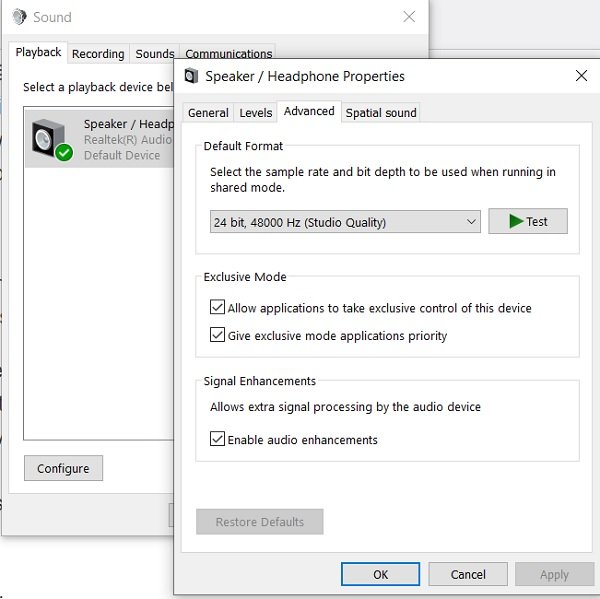
Disabilitare la modalità Esclusiva dalle impostazioni Audio(Sound) del tuo computer può anche aiutare a porre fine a questo problema nell'Editor video(Video Editor) . Per fare ciò, devi seguire i passaggi seguenti:
- Fare clic(Right-Click) con il pulsante destro del mouse sull'icona Suono(Sound icon) che appare sulla barra(System Tray) delle applicazioni e selezionare ulteriormente Suoni(Sounds) .
- Si aprirà la finestra di dialogo Suono(Sound dialog) che può, in alternativa, essere aperta tramite il Pannello(Control Panel) di controllo .
- Dalla sezione Riproduzione(Playback section) , seleziona il tuo dispositivo Audio(Audio device) che, se non hai un dispositivo audio(audio device) esterno collegato al tuo computer, sono gli Altoparlanti(Speakers) .
- Nella scheda Avanzate(Advanced tab) delle impostazioni dei tuoi altoparlanti, troverai la modalità Esclusiva. Deseleziona tutte le modifiche sotto quel nome e applica queste modifiche.
Verificare se l'errore è stato ignorato o meno.
5] Esegui Movie Maker(Run Movie Maker) in modalità Compatibilità(Compatibility mode)
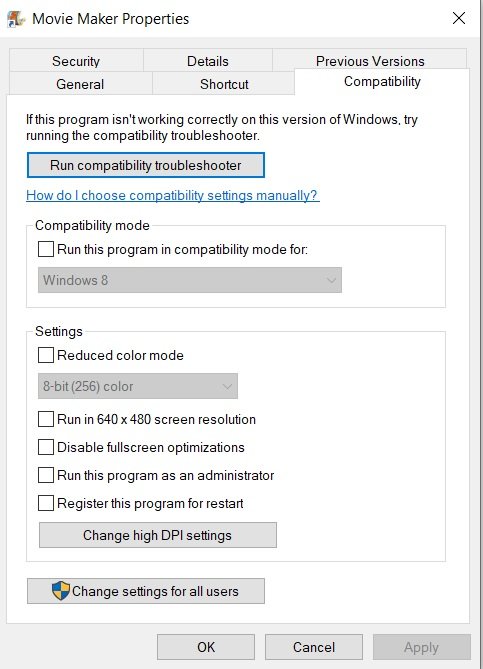
Nel caso in cui il software sia stato interrotto, gli utenti possono provare a eseguirlo in modalità Compatibilità(Compatibility mode) . Una modalità di compatibilità(Compatibility mode) è dove un software emula una versione precedente di se stesso per assicurarsi che l'applicazione incompatibile possa ancora essere eseguita sul computer. Per fare ciò, devi seguire i passaggi seguenti:
- Fare clic con il pulsante destro del mouse(Right-click) sul collegamento Editor video(Video Editor shortcut) e selezionare ulteriormente Proprietà.
- Dalle opzioni nella parte superiore della finestra di dialogo Proprietà(Properties dialog) , fare clic su Compatibilità(Compatibility) .
- Abilita " Esegui(Run) questo programma in modalità compatibile per" e quindi seleziona una versione(Windows version) di Windows a tua scelta prima di fare clic su Applica(Apply) e selezionare "Ok" per implementare le modifiche.
Ci auguriamo che una delle soluzioni di cui sopra sia stata in grado di venire in tuo soccorso e aiutarti a recuperare la tua colonna sonora nell'app Video Editor(Video Editor app) . Nel malaugurato caso in cui nessuna delle procedure porti frutto, vi suggeriamo di utilizzare una piattaforma di editing video diversa, poiché ce ne sono diverse disponibili gratuitamente, sia come software che come strumenti online(software and online tools) .
Related posts
Best GRATUITO AVI a MP4 converter per Windows 10 PC
Best GRATUITO MKV a MP4 converter per Windows 10 PC
Come rendere Video Presentation con Audio Narration in Windows 11/10
Audacity: GRATIS Digital Audio Editor and Recorder per Windows 10
Best libera Open Source Audio Editor Software per Windows 11/10
Come aggiungere Group Policy Editor a Windows 10 Home Edition
Loudness Equalization mancante in Windows 10
Fix Audiodg.exe High CPU usage in Windows 11/10
Best Free Audio Editors per Windows 10: Review & Download
No Audio sul computer; Sound è mancante o non funzionante su Windows 11/10
Convert audio and video con HitPaw Video Converter per Windows 10
Download and Reinstall Realtek Audio Manager su Windows 11/10
Best Free Video & Audio Media Converters per Windows 10 PC
Dolby Atmos non funziona su computer Windows 10
Registry Editor Non si apre, si schianta o smesso di funzionare in Windows 10
No Audio Output Device è installato errore nella Windows 10
Come risolvere Echo in Headphones in Windows 10
Merge Più video in uno con Video Combiner per Windows 10
Come installare Dolby Audio sul computer di Windows 11/10
Audio Input and Output device Disinstallato al riavvio in Windows 10
